如何将DVD转换为MP4
如果您在DVD上收藏了大量喜欢的视频,那么只有在可以访问DVD播放器或具有DVD播放选项的PC时,才可以观看这些视频。因此,要使您的视频与所有类型的媒体播放器和设备兼容,您可以将DVD转换为MP4 。将DVD转换为MP4 后,将文件以数字格式保存,不仅可以防止DVD损坏,还可以随时随地播放。为了处理有关如何将DVD转换为MP4 的所有问题,我们列出了以下四种方法。
第1部分.如何用万兴优转将DVD转换为MP4
有一些工具和程序可用于将DVD转换为数字格式,但您应该选择可靠的应用程序。我们向您推荐的是万兴优转。它可以在Windows和Mac系统上将DVD转换为MP4。您可以将DVD转换为1000多种格式的数字格式文件,包括MP4,MPEG,MOV,AVI和WMV。此外,万兴优转还支持特定于设备的转换,包括iPhone,Android,iPad,Apple TV,VR,Xbox,PSP等。其他功能包括批量转换多个文件,合并多个文件,视频编辑,制作GIF动画文件和刻录DVD/CD等功能。
有关如何使用万兴优转将DVD转换为MP4的步骤:
步骤1:启动万兴优转并加载DVD文件。
在PC上启动万兴优转,然后从主界面中选择转换标签。要添加DVD光盘文件,请单击加载DVD旁边的下拉菜单,然后从可用选项中选择插入的DVD文件夹。
![]()
步骤2:选择输出视频格式
成功添加文件后,下一步是选择选择所需的输出格式及其分辨率。点击右上角输出格式 选项的下拉菜单,然后从视频中选择MP4和合适的分辨率。
![]()
步骤3:将DVD转换为MP4。
在最后一步,点击转换全部开始将DVD文件转换为MP4。可以在输出文件夹中选择要保存转换后的文件的位置。
![]()
第2部分.如何用VLC将DVD转换为MP4
将DVD转换为MP4的另一种简单直接的方法是使用VLC媒体播放器。VLC是一款免费的开源播放器,可在不同平台上运行。除了播放视频文件之外,VLC播放器还可以将DVD转换为MP4。
使用VLC将DVD转换为MP4的步骤:
第1步:在PC/Mac上启动VLC Media Player。
第2步:将要转换的DVD插入PC。在左上角,单击>Media,然后从下拉菜单中选择Open Disc。
第3步:将会打开一个新的“打开媒体”窗口,从中选择Open Disc标签,然后选择DVD 作为光盘选择。您可以在Disc Devic部分中看到插入的光盘的标题。
第4步:在右下角,打开Play选项的下拉菜单,然后选择Convert。
第5步:将打开一个新的“转换”窗口,您需要在Profile选项卡上选择MP4作为输出。格式。选择转换后的文件的名称及其在PC上的位置。
第6步:最后,单击Start以继续进行转换过程。
根据视频的大小,VLC会将DVD转换为MP4格式。
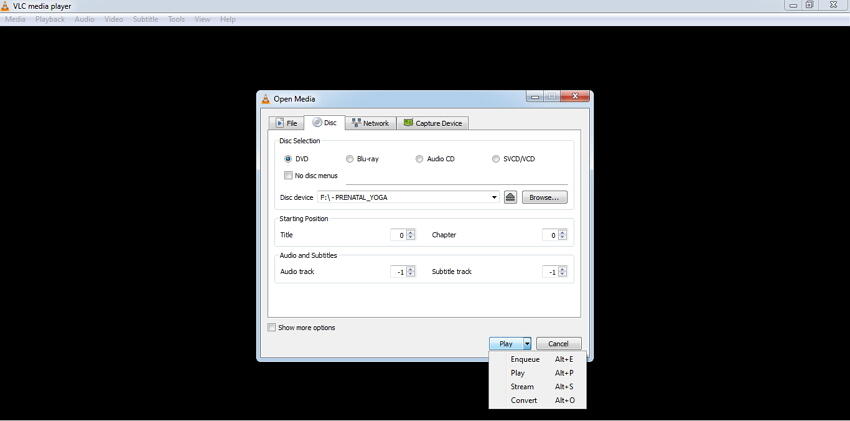
此方法的缺点:
●不允许选择所需的输出文件质量和分辨率。
●不支持转换前的视频编辑功能。
●与专业软件相比,转换控件受到限制。
●与其他付费程序和工具相比,转换质量不是很好。
第3部分.如何使用在线工具将DVD转换为MP4
如果您未安装任何软件,那么在线工具也是一种不错的选择,可以将DVD转换为MP4和其他格式。Convert.files支持多种流行的格式,并且可以在线将VOB转换为MP4。使用此在线DVD到MP4转换器,您可以从PC添加DVD文件,也可以添加视频的下载链接。支持视频,文档,音频,图像,档案等的流行格式进行转换。如果需要,您还可以将转换后的文件的下载链接获取为所需的邮件ID。
有关如何使用Convert.files在线将DVD转换为MP4的步骤:
第1步:在您的PC/Mac上打开Convert.files,并且将DVD插入您的电脑上。
第2步:点击Choose a local file选项,点击Browse从您的PC 搜索和添加DVD文件。另外,您也可以将DVD保存到PC,然后添加文件。
第3步:选择MP4作为输出格式。
第4步:如果要在转换后获取下载链接,请启用该选项。
第5步:最后,点击Convert开始该过程。
在DVD到MP4在线转换完成后,您可以下载转换后的文件。
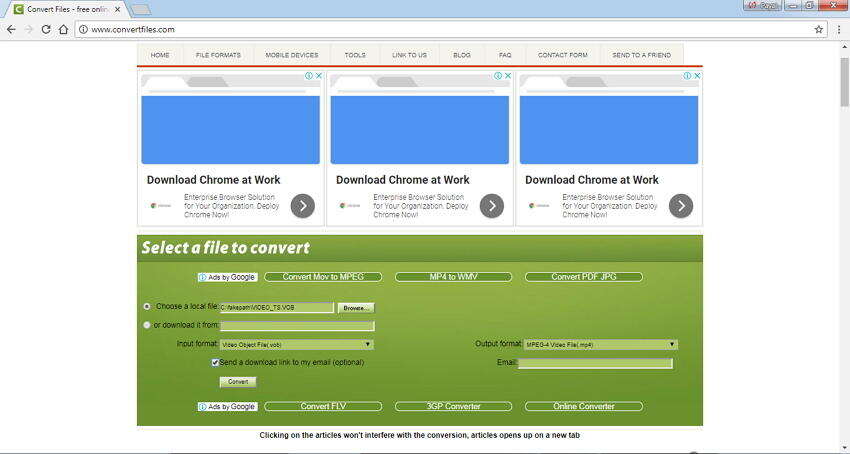
此方法的缺点:
●不支持对多个文件进行批处理。
●没有选项可以选择和控制输出文件的质量和其他参数。
●转换后的文件的输出质量是平均水平。
●没有编辑或其他功能。
第4部分.如何使用HandBrake将DVD转换为MP4
Handbrake是一个开放源代码和免费的转码器应用程序,可以将DVD转换为多种格式,例如MP4,AVI,MKV等。该应用程序使用x265,Libav和lipvpx之类的第三方库。
使用Handbrake将DVD转换为MP4的步骤:
第1步:在系统上下载,安装并启动Handbrake应用程序。
第2步:将要转换的DVD插入PC。点击标有Source的图标,然后选择DVD drive选项。
第3步:为DVD文件选择Title and Chapters。对于非商业DVD,默认情况下会选择源的主要标题。点击Browse,选择要保存转换后文件的位置。
第4步:选择MP4作为输出格式。您还可以选择其他文件参数,例如视频质量,比特率,设置,音轨等。
第5步:最后,点击Start以继续进行转换过程。应用程序上的进度条将显示转换速度。
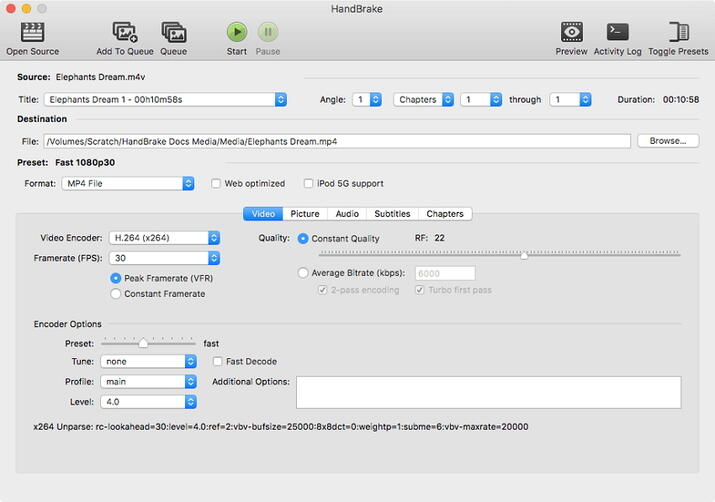
HandBrake将DVD转换为MP4的缺点:
●它不允许转换受保护的DVD和商用DVD。
●该界面易于理解和使用。
●在Mac Mojave和其他版本上使用该应用程序时,许多用户抱怨兼容性问题。
●DVD可以转换为有限数量的格式。